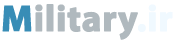-
تعداد محتوا
53 -
عضوشده
-
آخرین بازدید
تمامی ارسال های nino22
-
به احتمال زیاد به شهادت رسیدن.اگه زنده بودن باید تا حالا خبری ازشون میشد
-
جالب بود . وقتی در گذشته این طوری جاسوسی می کردند .وای به حال امروز .
-
به نظر من هارد های سامسونگ کیفیت بسیار خوبی دارند و فوق العاده کم صدا هستند. هارد های وسترن که نیاز به تعریف ندارند .هرچی خریدی فقط مکستور نخر که خرابی آنها خیلی زیاده
-
قصد خرید یک مانیتور 19 یا 20 اینچ را دارم ولی مدل ها زیاده و انتخاب برام سخته لطفا راهنمایی کنید( زمان پاسخ دهی تصویر 2ms باشه ) .یک مدل از aoc هم به نظرم جالب اومد لطفا نظرتون را راجب اون بنویسید [align=center]AOC 931Fwz [/align] اینم لینک مشخصاتش: [url=http://www.rayansaba.com/index.php?productID=3060]Web Page Name[/url][b]
-
هرچی کارشناسان گفتند توپولوف ها را رده خارج کنید کسی از مسئولین گوش نکرد .انگار خود توپولوف ها تصمیم گرفتند هرچه سریع تر خودشونو را از رده خارج کنند
-
[align=center]راهنمای اورکلاک پردازنده هایAMD[/align] اورکلاک حرفه ای پردازنده اصول وفوت وفن های خاصی دارد که با اطلاع از آن ها و کمی تمرین می توانید توانایی های زیادی در اورکلاک کسب کنید .اورکلاک پردازنده معمولا اجزای دیگری مثل ماژول حافظه را تحت تاثیر خود قرار داده و آن ها را نیز اورکلاک می کند. در این مقاله اصول کلی اورکلاک پردازنده های ای ام دی مبتنی بر فناوری فنوم2 وآتلون 2 را باز کرده و توضیح خواهیم داد.این اصول ابتدایی جدا از نوع مادربورد پردازنده و حافظه بوده و برای هر سیستم قابل استفاده است. [b]تست پایداری :[/b] شما با هر تغییری که با هدف اورکلاک درون سیستم ایجاد می کنید باید پایداری سیستم را در شرایط جدید تست کنید .این کار با قرار دادن بار پردازشی بالا یا به اصطلاح تست استرس در محیط سیستم عامل انجام می شود.بعد از اعمال تغییرات درون بایوس تغییرات راذخیره کرده و وارد محیط سیستم عامل شوید.می توانید ازسه نرم افزار زیر برای کنترل پایداری سیستم استفاده کنید . prime95 برای کنترل پایداری پردازنده و حافظه 3D mark vantageبرای کنترل پایداری کل سیستم همچنین برای کنترل فرکانس های عملیاتی مختلف در محیط سیستم عامل می توانید از نرم افزار Cpu-z استفاده کنید.ما قبل از شروع کار فرض را براین گذاشتیم که قطعات سیستم شما به خصوص مادر بورد خنک کننده و منبع تغذیه قابلیت لازم برای اورکلاک پردازنده را با خود به همراه دارند.به طور کلی هنگام اورکلاک یک پردازنده مبتنی بر ساختار فنوم 2 با فرکانس های زیر سرو کار دارید. [b]1-فرکانس مرجع هایپر ترانسپورت :[/b] این فرکانس دقیقا شبیه همان فرکانس پایه ( Base clock )در پردازنده هایcore i7 با فرکانس مسیر در پردازنده های قدیمی است. تمام فرکانس های عملیاتی که در ادامه توضیح می دهیم به صورت ضریبی از این فرکانس هستند و در واقع این فرکانس روی تمام فرکانس های عملیاتی دیگر تاثیر می گذارند .فرکانس مرجع بسته به نوع بایوس مادربورد با نام های مختلفی مثل cpu FSB frequency ,HT reference clock به نمایش در می آید مقدار پیش فرض معمولا 200 مگا هرتز است. ( همانطور که گفته شد تمام فرکانس های عملیاتی که در اورکلاک پردازنده و حافظه نقش دارند ضریبی از فرکانس مرجع هستند این ضریب همان ضریب فرکانس بوده و برای فرکانس های مختلف مثل فرکانس پردازنده حافظه پل شمالی و مسیر هایپرترانسپورت تعریف می شود .البته فرکانس های عملیاتی از فرمول دقیق تری به دست می آیند ولی برای سادگی کار اکثر مادربوردها از فرمول ساده زیر استفاده می کنند) [align=center]فرکانس عملیاتی =فرکانس مرجع*ضریب فرکانس[/align] [b]2-فرکانس عملیاتی پردازنده :[/b] هر پردازنده دارای یک فرکانس عملیاتی مشخص است .فرکانس مرجع اکثر پردازنده های کنونی ای ام دی روی 200 مگاهرتز قرارگرفته و بنابراین می توان نتیجه گرفت که هر پردازنده دارای یک ضریب فرکانس عملیاتی مشخص است که معمولا با cpu ratioیاCpu multiplier نمایش داده می شود برای پردازنده های معمولی این ضریب را فقط می توان کاهش داد . اما درپردازنده های ویرایش سیاه امکان افزایش آن وجود دارد. [b]3-فرکانس پل شمالی :[/b] خیلی از کاربران این فرکانس را با فرکانس عملیاتی چیپ اصلی مادربورد اشتباه می گیرند .در حالی که منظور فرکانس عملیاتی کنترلر حافظه قرار داده شده در پردازنده است.در بایوس پل شمال را با NB نمایش می دهند.این فرکانس نیز به صورت پیش فرض بر روی 200 مگا هرتز قرار دارد.تست های انجام داده شده نشان میدهد حداکثر کارایی سیستم زمانی به دست می آید که فرکانس پل شمالی با فرکانس عملیاتی پردازنده یک رابطه بهینه داشته باشد البته این رابطه بهینه به صورت دقیق به دست نیامده ولی به عنوان یک تقریب خوب می توانید از رابطه زیر برای محاسبه فرکانس پل شمالی بر حسب فرکانس عملیاتی پردازنده استفاده کنید: [align=center]فرکانس پل شمالی =(فرکانس پردازنده *2)/3.15[/align] [b]4-فرکانس مسیر هایپر ترانسپورت:[/b] مسیر هایپرترنسیورت (HT ) رابط میان پردازنده و حافظه با سایر اجزای سیستم مثل کارت گرافیک هارد دیسک و دستگاههای یو اس بی است.هر پردازنده فنوم از یک فرکانس هایپرترانسپورت مخصوص به خود استفاده می کند که البته قابل افزایش است.مهم ترین نکته هنگام تغییر آن این است که همواره باید کوچکتر یا مساوی با فرکانس پل شمالی باشد. [b]5- فرکانس حافظه [/b] این فرکانس سرعت عملیاتی ماژول های حافظه نصب شده روی سیستم را مشخص می کند .برای انتخاب ضریب فرکانس حافظه مناسب باید به مشخصات فنی و توانایی آن دراورکلاک توجه کنید. [[align=center]b]ولتاژها[/b][/align] تمامی فرکانس هایی که در بالا توضیح داده شد دارای ولتاژ مخصوص به خود هستند با اورکلاک یک فرکانس خاص ممکن است لازم شود تا برای تقویت این فرکانس ولتاژآن کمی افزایش یابد.افزایش ولتاژها معمولا در فواصل بسیار کوتاه انجام می شود تا از آسیب احتمالی به قطعات و اجزا جلوگیری شود.ضمن افزایش ولتاژ باعث افزایش دما نیز می شود. [b]روش کار:[/b] در ابتدای کار در محیط بایوس قابلیت هایی که امکان تغییر فرکانس پردازنده را داشته نظیر Cool n quiet ,cie باید غیر فعال شوند. در مرحله اول بهتر است حداکثر فرکانس مرجع قابل دسترسی توسط مجموعه مادربورد و پردازنده شما مشخص شود.این کار ضرروی نیست ولی برای عیب یابی و حل مشکلات یک اورکلاک ناموفق می تواند کمک بزرگی باشد.برای این کار ضرایب فرکانس پردازنده حافظه مسیر هایپرترنسپورت و پل شمالی را به قدری کاهش دهید تا حتی با افزایش صد در صدی فرکانس مرجع فرکانس عملیاتی حافظه مسیر هایپرترنسپورت و پل شمالی کم تر از مقادیر پیش فرض خود قرار گیرند .در این صورت این فرکانس ها نمی توانند محدودیتی در افزایش فرکانس مرجع ایجاد کنند . پس از کاهش ضرایب تنظیم ولتاژها را در حالت اتوماتیک قرار داده و شروع به افزایش فرکانس مرجع در فواصل 5 تا 10 مگاهرتزی کنید .پس از هر بار افزایش فرکانس مرجع سیستم را در محیط ویندوز بوت کرده از پایداری آن در شرایط جدید اطمینان حاصل کنید .پس از اینکه توانستید حداکثر فرکانس مرجع قابل دستیابی را پیدا کنید .می توان اورکلاک را آغاز نمود. قبل از هر کاری ضرایب فرکانس را به حالت پیش فرض خود برگردانید و تنظیمات ولتاژ را از حالت اتوماتیک خارج کنید .از این لحظه میتوانید فرکانس مرجع را در فواصل 5 تا 10 مگاهرتزی افزایش دهید .توجه داشته باشید که با هر بار افزایش فرکانس مرجع فرکانس های عملیاتی حافظه مسیر هایپرترنسپورت و پل شمالی نباید از مقدار پیش فرض خود بیشتر شود .بنابراین گاهی اوقات باید ضریب فرکانس این فاکتورها را کاهش داد.با افزایش فرکانس های متوالی به جایی خواهد رسید که با افزایش بیشتر فرکانس مرجع پایداری سیستم از بین می رود .در اینجا نیاز خواهد بود که ولتاژ پردازنده کمی افزایش یابد .افزایش ولتاژدر فواصل مشخصی که مادربورد اجازه می دهد انجام می گیرد افزایش ولتاژ پردازنده باعث افزایش دما می شود بنابراین لازم است هنگام اجرای تست پایداری به دمای عملیاتی پردازنده نیز توجه شودتا از محدوده مجاز خارج نشود.بهتر است افزایش ولتاژ در فواصل 0.05 ولتی و حتی کمتر انجام شود.با افزایش ولتاژ نیز بالاخره به جایی می رسید که دیگر فرکانس مرجع افزایش نمی یاید .در این حالت شما به حداکثر فرکانس عملیاتی خود رسیده اید. [align=center]بهینه سازی[/align] تاکید کردیم که فرکانس های عملیاتی حافظه پل شمالی و مسیر هایپرترنسپورت در تمامی شرایط همواره کمتر یا برابر با مقدار پیش فرض خود باشند .حال انکه حداکثر فرکانس عملیاتی پردازنده مشخص شده وثت ان رسیده تا روی فرکانس عملیاتی این سه جز نیز کار کرده چرا که افزایش و اورکلاک آنها نیز سبب بهبود کارای سیستم می شود .برای افزایش فرکانس عملیاتی این سه جز دیگر نباید فرکانس مرجع را افزایش داد بلکه باید به سراغ ضریب فرکانس هر کدام رفت و ضریب را افزایش داد .ضمن اینکه در این راه برای حفظ پایداری قطعا به افزایش ولتاژ این اجزا نیاز خواهد بود.در مورد ماژول حافظه نیز باید توجه داشته باشیدکه بین فرکانس عملیاتی و کوتاه ترین زمان بندی ممکن تعادل برقرار کنید تا حداکثر کارایی ممکن حاصل شود. [b]منبع : هفته نامه عصر ارتباط [/b] [align=center][/align][align=center][/align][align=center][align=center][/align][align=center][b]
-

جنگنده پنهانکار اف-35 لایتینینگ-2 جنگنده پنهانکار اف-35 لایتینینگ-2 ( F-35 Lightning II)
nino22 پاسخ داد به Davood تاپیک در جنگنده و رهگیر
اسرائیل همیشه جنگنده هایی که به آمریکا سفارش میده را سعی میکنه با نوع استانداردش متفاوت باشه ( حتی از قطعات ساخت خودش استفاده می کنه )تا به نوعی کشورهای دیگه نتونن برداشتی واقعی از توان نیروی هوایی اسرائیل داشته باشن مثل f16i که مختص اسرائیل هست و به نوعی مجهزترین و تواناترین f16 تولیدی . به هر حال اسرائیل با توجه به توامندی هاش در زمینه الکترونیک و هوافضا به جای طراحی هواپیما از ابتدا .( که برایش اصلا مقرون به صرفه نیست )جنگنده را خریداری و سپس با ارتقا و بهینه سازی جنگنده بر اساس نیازهای خودش جنگنده خاص خودش را به دست میاره .( به نظر هم کار درستیه )- 1,032 پاسخ ها
-
- اخبار
- جنگنده اف-35
-
(و 13 بیشتر)
برچسب گذاشته شده توسط
-

سامانه دودزاي پدافند هوايي جبار-9 سامانه دودزاي پدافند هوايي جبار-9
nino22 پاسخ داد به zed تاپیک در پدافند هوایی
دود قاعدتا نباید در سیستم فروسرخ اختلال ایجاد کنه ؟ ایا کسی از دوستان از نحوه انحراف نور فروسرخ توسط این سیستم اطلاعاتی داره ؟ -
مصاحبه را که دیدم سردار اشاره کرد که کشور توسط رادار های باند uhf ( اگه اشتباه نکنم ) می تونه جنگنده های استیلت را به راحتی شناسایی کنه .هم چنین رادار های پسیو برای اولین بار آزمایش می شوند.اگه واقعا خبر جنبه رسانه ای نداشته باشه و واقعیت داشته باشه موفقیت بزرگیه
-
به نظر من پردازنده های core i7 با اینکه کارایی بالایی دارند اما با این قیمت تنها به درد کسانی می خوره به صورت حرفه ایی با کامپیوتر کار میکنند و core i5 نیز تا زمانی که اینتل core2 و core 2Quad را تولید می کنه حداقل در ایران به دلیل افت قیمتی که در این چند سال کردند و کاملا در بازار جا افتادند فروش زیادی نخواهد کرد البته اینتل بر اساس استراتژی جدیدش می خواهد تمام پردازنده های تولیدی خود را در قالب core i7 و core i5 , corei3 تقسیم بندی کنه و احتمالا با ورود core i3 خط تولید core 2 ها و سایر 4 هسته ها متوقف خواهد شد.
-

موشک های هوا به هوای چین موشک های هوا به هوای چین
nino22 پاسخ داد به IRGCAF تاپیک در موشکهای هوا به هوا
امیدوارم نیروی هوایی سراغ این ترقه های چینی نره !؟ -
امروزه کارت های گرافیکی بازار بسیار خوبی دارند و برای شرکت های تولید کننده آن بسیار سود اور هستند.اگر به گذشته این محصولات نگاه کنیم و از نام هایی که امروزه مطرح نیستندصرف نظر کنیم ابتدا شرکت کانادایی ATI را می بینیم .این شرکت سال 1985 تاسیس شد و به عنوان تولید کننده کارت های گرافیکی برای رایانه های ای بی ام و کومودو مطرح بود تا اینکه 2 سال بعد شرکت مستقلی شد و شروع به تولید کارت گرافیکی با نام تجاری خود کرد. پادشاهی ATI چند سالی ادامه پیدا کرد تا اینکه شرکت انویدیا در سال 1993 پا به این صنعت گذاشت و به تدریج موفق شد خود را به عنوان رقیب اصلی ATI مطرح کند .از سال 2000 که خریدن شرکت های کوچک تر توسط بزرگ تر ها رایج شد هر دو شرکت شروع به خریدن کردند و به ابر شرکت تبدیل شدند. پس از اینکه AMD موفق شد که ATI را بخرد رایانه هایی تولید شد که کارت گرافیک چیپست و پردازنده آن متعلق به یک شرکت بود و به همین دلیل امید کارایی بالایی از این رایانه ها می رفت در این میان انویدیا هم زیاد متضرر نمی شد چون می توانست برای هر دو شرکت AMD و INTEL کارت گرافیکی بسازد.در این میان این اینتل بود که از رقیب خود عقب افتاده بود .و اینجا بود که اینتل تصمیم گرفت کارت گرافیک بسازد. این کارت های گرافیکی که مژده رسیدن آن اوایل بهمن امسال به گوش خواهد رسید لارابی نام دارد.لارابی معماری جدیدی از اینتل است که برای اولین بار معرفی شد.لارابی برای دو بازار معرفی می شود .اول برای گرافیک های رایانه های شخصی که در این بازار دو رقیب قدرتمند در انتظارش خواهد بود و دوم GPGPU که باید با فایراستریم و تسلا رقابت کند . معماری لارابی: طراحان معماری لارابی همان طراحان پردازنده های CORE i7 هستند .لارابی در واقع نام معماری چندین هسته ای است که هسته های باهم مشابه هستند و قابلیت محاسبات برداری آنها تقویت شده است هسته ها از نوع in-order هستند به این معنی که ترتیب دستورالعمل ها در خط لوله آنها عوض نمی شود .این معماری ویژه محاسبات سنگین موازی طراحی شده است . مقدار حافظه نهان سطح یک 32 کیلوبایت است که دو برابر کارت های انویدیا می باشد.حافظه سطح دو آنها نیز برابر 256 کیلوبایت است در حالی که در انودیا اصلا حافظه سطح دو وجود ندارد. سطح کارایی برگ برنده لارابی در مقابل رقبا معماری x86 آن است که می تواندسیستم عامل ها و برنامه های بسیاری را اجرا کند .همان طور که گفته شد لارابی در زمینه های سلسله مراتب حافظه و تقسیم بار موازی تفاوت های عمده ای با دیگر کارت ها دارد و نمی توان به طور قطع در مورد کارایی آن نظر داد .اما مقالات و گفته های زیادی وجود دارد که اعلام می کند کارت گرافیکی لارابی برای رایانه های شخصی قدرتی معادل GEFORE GTX285 دارد اما با سابقه ای که از اینتل وجود دارد احتمالا با محصولی قدرتمند مواجه خواهیم بود. کلام آخر اگر اینتل بتواند لارابی را با پردازنده های خود هماهنگ کند ( به نظر من فلسفه تولید نیز باید همین باشد )برگ جدیدی از رقابت اینتل و ای ام دی ورق خواهد خورد و در این میان انویدیا تنها بازنده خواهد بود . اما بی شک انویدیا نیز بیکار نخواهد شد و شاید باید منتظر پردازنده های انویدیا باشیم .( با توجه به رابطه انویدیا و Via ) تا مثل رقبایش پردازنده چیپست و کارت گرافیک را با هم بسازد باید منتظر بود و دید منبع : برداشتی از مقاله ای در روزنامه جام جم
-
کسی از دوستان خبر داره وضعیت 4770 توی بازار چه جوریه ؟ انگار هنوز توی ایران جا نیفتاده سری 5000 داره جایگزین اون میشه ؟ در اصفهان هرچی گشتم پیدا نکردم
-
مقدمه و معرفي Group Policy مجموعه اي از تنظيمات پيكره بندي مرتبط با User و يا Computer مي باشد كه تعريف نحوه عملكرد برنامه ها , منابع شبكه و سيستم عامل درارتباط با User و يا Computer است . Group Policy مي تواند بر روي Site , Domain و Organizational Unit اعمال شود . البته موارد مذكور جزو تعاريف محيط Active Directory هستند كه در اين مقاله بررسي نخواهند شد . در نهايت تنظيمات اعمال شده بر موارد فوق روي User ها و يا Computer ها تاثير مي گذارند . در همين رابطه تعريف ديگري نيز وجود دارد كه تفاوت بين Group Plicy هاي اعمال شده را نشان مي دهد : Local GPO : تنظيمات اعمال شده بر روي User/Computer در حالت Local است . اين تنظيمات بايستي روي كامپيوتر توسط كاربر يا Administrator ايجاد شود و نهايتا بر روي همان كامپيوتر پياده مي شود . Non-Local GPO : در مقابل تعريف فوق حالتي وجود دارد كه در محيط شبكه ( بطور خاص محيط Active Directory ) توسط ناظر شبكه تنظيماتي ايجاد مي شود كه در هنگام ورود كاربران به شبكه اين تنظيمات بر روي User و يا Computer آنها اعمال مي شود . اين تنظيمات توسط يك شخص ( ناظر شبكه ) صورت گرفته و بطور كلي بر تمام كاربراني كه وارد محيط شبكه مي شوند اعمال خواهد شد . همانطور هم كه قبلا اشاره كرديم Group Policy هاي تنظيم شده در اين مرحله بايستي به يكي از موارد Site يا Domain و يا OU متصل شوند . نكته : دقت كنيد كه تنظيمات Group Policy تنها بر روي سيستم عامل هاي Windows XP Professional – Windows 2000 و Windows Server 2003 اعمال مي شوند و بر روي ويندوز هاي قديمي نظير خانواده 9X و يا Millennium پياده سازي نخواهند شد . Group Policy Object Editor كنسول Group Policy Object Editor رابطي است كه به كمك آن مي توانيم تنظيمات دلخواه خود را در Group Policy مشخص كنيم . اين كنسول با تاپيپ دستور زير در قسمت Run باز مي شود : Gpedit.msc [url=http://gabana.persiangig.com/image/GPO/1.JPG]photo1[/url] همانطور كه در شكل ملاحظه مي كنيد اين كنسول متعلق به سيستم Local مي باشد . روش ديگر براي باز كردن كنسول مربوط به Group Policy به طريق زير است : 1. در قسمت Run عبارت mmc را تايپ كرده و Enter كنيد . 2. در كنسول باز شده و از منوي فايل گزينه Add/Remove Snap In را انتخاب كنيد . 3. مجددا كليد Add را بزنيد . 4. در صفحه كوچكي كه در سمت راست باز مي شود عبارت Group Policy Object Editor را پيدا كرده و يكبار روي آن كليك كنيد و سپس Add را بزنيد . اين كار باعث مي شود تا صفحه جديدي باز شده و از شما در مورد كامپيوتري كه مي خواهيد Policy آن را ويرايش كنيد سوال مي كند . 5. با كليد Browse مي توانيد در مورد انتخاب كامپيوتر هاي ديگر تصميم گيري كنيد . 6. در اينجا كامپيوتر Local را انتخاب كرده و OK كنيد . 7. صفحه انتخاب كنسول را Close كرده و نهايتا در بخش بعدي OK كنيد تا كنسول براي شما به نمايش در آيد . دقت كنيد كه مي توانيد اين كنسول را با نام دلخواه ذخيره كنيد و در مراحل بعدي از آن براي تمرين استفاده كنيد . بررسي Group Policy Object Editor همانطور كه در شكل شماره 1 ملاحظه كرديد در كنسول Group Policy Object Editor دو بخش اصلي مشخص هستند : [url=http://gabana.persiangig.com/image/GPO/2.JPG]photo2[/url] همانطور كه از نامشان پيداست تنظيمات هر يك مختص User و يا Computer است . به دو نكته زير دقت كنيد : User Configuration تنظيماتي است كه بر روي User ها اعمال مي شود بدون توجه به اينكه يوزر با چه كامپيوتري به شبكه Log On كرده است . Computer Configuration تنظيماتي است كه بر روي Computer اعمال مي شود بدون توجه به اينكه چه يوزري از طريق آن به شبكه Log On كرده است . اگر دقت كنيد متوجه خواهيد شد كه تعدادي از تنظيمات هم در بخش User و هم در بخش Computer ديده مي شود . شكل تعريف تنظيمات يكسان است منتها اعمال آنها براي روي User/Computer كمي تفاوت ايجاد مي كند . از جمله تنظيمات مشترك مي توان موارد زير را نام برد : Software Settings Windows Settings Scripts Security Settings و .. دقت كنيد كه در حالتي كه Group Policy را در محيط Domain مشاهده مي كنيد تنظيمات متفاوت و يا بيشتري را نيز خواهيد يافت . در اينجا بررسي ما تنها برروي Local خلاصه شده است . در شماره هاي بعدي مقاله به بررسي مطالبي مي پردازيم كه اساس عملكرد آنها براي روي محيط Domain خواهد بود . معرفي بخش هاي Group Policy در اين بخش از مقاله به معرفي و تشريح موارد اصلي و بدنه Group Policy مي پردازيم . بررسي جزئيات و تنظيمات بر را بر عهده شما مي گذاريم . از جمله موارد مهمي كه در User/Computer Node ديده مي شود Security Settings است . اين بخش را مي توانيد تحت شاخه Windows Settings ببينيد . [url=http://gabana.persiangig.com/image/GPO/4.JPG]photo3[/url] Account Policies اين شاخه خود شامل دو زير شاخه ديگر با نام هاي Password Policy و Account Lockout Policy است كه به ترتيب بررسي خواهیم کرد : Password Policy تنظيمات اين بخش همانطور كه از نامش پيداست بر روي كلمه عبور سيستم تاثير مي گذارد . در اين بخش مي توانيد موارد زير را تنظيم كنيد : * تعداد كلمات عبوري كه سيستم به خاطر مي سپارد تا به كلمه عبور اول برگردد * حداكثر و حداقل عمر كلمه عبور * حداقل طول كلمه عبور * پيچيدگي در كلمه عبور آخرين مورد را بدليل اينكه براي كابر معمولي اهميت چنداني نخواهد داشت ناديده ميگيريم. Account Lockout Policy تنظيمات اين بخش براي كنترل و مديريت قفل شدن اكانت كاربري پس از زدن تعداد خاصي كلمه عبور اشتباه است . به مورد 1 و 3 دقت كنيد ! و اگر تونستيد رابطه آنها را بيابيد . Local Policies اين شاخه نيز خود به 3 زير شاخه مهم تقسيم مي گردد كه به ترتيب بررسي مي كنيم : Audit Policy Audit در لغت به معناي بازرسي مي باشد . اما اينجا به نوعي بررسي عملكرد يك پروسه محسوب ميشود . حال چه اين پروسه موفقيت آميز انجام شده باشد چه اينكه دچار خطا يا مشكل شده باشد . در اين بخش مي توانيد تنظيمات زير را كنترل كنيد : * ورود اكانت هاي كابري به محيط Domain و يا Local - سعي كنيد تنظيم مربطو به Domain و Local را بيابيد ! * كنترل دسترسي به Object ها : مانند فايل ها ، فولدر ها و غيره . البته Audit Object براي فعال سازي دو مرحله دارد كه مورد ديگر آن فعال كرده Audit بر روي خود Object است * كنترل رخداد هاي سيستم و تغييرات Policy User Rights Assignment تعدادي تنظيمات متنوع براي تعريف حقوق كاربران – بهتر است اين تنظيمات را بررسي كنيد و در صورتيكه به مشكل خورديد در تاپيك مختص اين مقاله مطرح كنيد . Security Options اين بخش هم تنظيمات امنيتي فوق العاده اي ارايه مي دهد . توصيه مي كنم حتما اين بخش را به دقت مطالعه كنيد . از جمله موراد مهمي كه مي توان اشاره كرد : * وضعيت اكانت Administrator و تغيير نام آن * وضعيت اكانت Guest و تغيير نام آن * محدود سازي دسترسي به CD-Rom * محدوديت هاي خاص در دسترسي به شبكه و بسياري ديگر . Public Key Policies در صورتيكه مقاله نحوه پياده سازي Recovery Agent را مطالعه كرده باشيد تا حدودي با نحوه كار اين بخش آشنا هستيد . در گام اول اين آشنايي كافي است . به ترتيب پس از بررسي بخش ديگر Group Policy از اين بخش هم بيشتر خواهيد دانست . Software Restriction Policies در اين مقاله اين بخش را Skip مي كنيم تا در شماره بعدي بطور كامل به آن بپردازيم . اين بخش يكي از مواردي است كه هم براي كاربران Local و هم تحت شبكه بسيار پر كاربرد است . بخش دوم مقاله را از دست ندهيد ! IP Security Policies IPSec هم از جمله مواردي است كه ناچارا در اين مقاله ناديده مي گيريم . چراكه گستردگي و اهميت آن به حدي است كه مقاله اي جداگانه مي طلبد . بررسي اجمالي و خلاصه آن قطعا مفيد نخواهد بود . Administrative Templates همانطور كه ملاحظه ميكنيد در هر دو بخش User/Computer Configuration قسمتي با نام Administrative Templates مي بينيد كه حاوي تنظيمات مبتني بر رجيستري مي باشد . در مجموع اين دو بخش مي توانيد حدود 550 تنظيم متفاوت را براي كنترل كاربر و يا كامپيوتر در اختيار داشته باشيد . همانطور كه اشاره شد اين تنظميات Registry Based هستند و محل ذخيره آنها در رجيستري به شكل زير است : HKEY_LOCAL_MACHINESoftwarePolicies - Computer Settings HKEY_CURRENT_USERSoftwarePolicies - User Settings HKEY_LOCAL_MACHINESoftwareMicrosoftWindowsCurrentVersionPolicies - Computer Settings HKEY_CURRENT_USERSoftwareMicrosoftWindowsCurrentVersionPolicies - User Settings در بخش Administrative Templates مي توانيد زير مجموعه هاي Windows Components – Network – System كه مشترك بين User/Computer هست را ببينيد . هر كدام از بخش هاي فوق تنظيمات فراواني را در اختيار شما قرار مي هد و فقط كافي است تا نگاهي بر آنها داشته باشيد تا بتوانيد به عملكرد آنها پي ببريد . دقت كنيد كه در Group Policy براي هر تنظيمي راهنماي بسيار خوبي هم گنجانده شده است . اين راهنما به 3 طريق در اختيار شما قرار مي گيرد : 1. حالت Extended در كنسول Group Policy 2. Explain Tab هنگامي كه از تنظيمي Properties مي گيريد 3. كليك راست و انتخاب گزينه Help در شكل زير مي توانيد اين سه مورد را ببينيد : [url=http://gabana.persiangig.com/image/GPO/5.JPG]photo4[/url] Administrative Templates در واقع فايل هاي متني هستند كه در Group Policy بكار گرفته شده اند . اين فايل ها با پسوند adm در ويندوز سرور 2003 و XP ديده مي شوند . در مورد Administrative Templates بهتر است نكات زير را بدانيد : اول اينكه بخش Administrative Templates در Group Policy تنها بخشي است كه مي توان آن را با اضافه كردن Template هاي ديگر ويرايش و اصلاح كرد . فايل هاي adm را مي توانيد از سايت مايكروسافت بر اساس ويندوز مد نظرتان دريافت كنيد . البته در انتهاي بحث لينك اين فايل ها را نيز معرفي خواهيم كرد . مورد بعدي اينكه اصولا Administrative Templates به سه نوع زير تقسيم مي شود : Default كه بصورت پيش فرض در Group Policy وجود دارد . Vendor Supplied مواردي كه سازنده آنها را ارايه مي دهد . مانند همين فايل هاي adm كه مي توانيد از سايت مايكروسافت دريافت كنيد . Custom كه بر اساس زبان .adm نوشته و مورد استفاده قرار مي گيرند . مي توانيد با جستجوي عبارت adm Language Reference در Microsoft Technet جزئيات بيشتر و راهنماي مناسبتري را بيابيد . Scripts بخش Scrips هم مانند چند مثال قبل هم در User و هم در Computer ديده مي شود . بااين تفاوت كه نام و نحوه عملكرد آن در حالت User و Computer تفاوت خواهد داشت . در تنظيمات Computer Settings اين Script ها را با توضيح Startup/Shutdown مي بينيد . مشخص است كه اين Script ها در زمان Startup و Shutdown سيستم بدون توجه به كاربر جاري اجرا خواهند شد. در تنظيمات User Settings اين Script ها را با توضيح Logon/Logoff ملاحظه مي كنيد . اين Script ها در لحظه Logon و Logoff كاربر اجرا ميشوند و جداي از كامپيوتر خواهند بود . در بخش بعدي با توضيح نحوه اعمال Policy ها ديد بهتري نسبت به اين Script ها و نحوه اجرا شدنشان بدست خواهيد آورد . نحوه اعمال Policy - بررسي چند دستور مفيد براي بررسي اينكه تنظيمات Group Policy چگونه تاثير مي گذارد پروسه ورود به ويندوز سرور 2003 را در نظر بگيريد . دقت اينكه در اين پروسه اعمال Policy هاي شبكه را در نظر نمي گيريم . چرا كه همانطور كه در طول مقاله اشاره كرديم Group Policy مي تواند از طريق محيط Active Directory نيز بر User/Computer اعمال گردد . 1. در گام اول تنظيمات مربوط به كامپيوتر پردازش مي شوند . تا انتهاي اين مرحله واسط ارتباطي با يوزر ديده نمي شود 2. در گام دوم Startup Scripts اجرا مي شوند . هر Script بايستي كامل اجرا گردد تا نوبت به اجراي مورد بعدي برسد 3. در اين هنگام واسط ارتباط با كاربر فعال شده و پس از زدن كليد Ctrl+Alt+Del كاربر خاصي وارد مي شود 4. بعد از اينكه يوزر شناسايي شد آنگاه تنظيمات مربوط به يوزر اعمال مي شود 5. در گام آخر Logon Scripts اجرا خواهند شد باز هم اشاره مي كنيم كه اين پروسه بدون در نظر گرفتن محيط شبكه بررسي شده و هنگامي كه محيط بررسي Active Directory باشد آنگاه بايستي در مورد Policy هاي Link شده به Site , Domain , OU نيز اظهار نظر كرد . GPResult اين دستور در محيط CMD اجرا مي شود و بطور كلي ( اگر بدون سوئيچ بكار رود ) به بررسي Policy هاي Apply شده بر روي سيستم پرداخته و در انتها گزارشي را ارايه مي دهد . از جمله سوئيچ هاي مهم اين دستور عبارتند از : * S/ كه مي توان به سيستم ديگري متصل شده و Policy هاي اعمال شده آن را بررسي كرد * U/ بررسي Policy هاي يوزر خاص * P/ ارايه كلمه عبور براي يوزر خاص راهنماي استفاده از gpresult GPUpdate اين دستور نيز در محيط CMD و براي Refresh و نو سازي Policy هاي اعمال شده بكار مي رود . در اين دستور مي توانيد سوئيچ هاي مهمي را ببينيد كه ميتوانند كار هاي متفاوتي را انجام دهند . بررسي سوئيچ ها بر عهده شما مي گذاريم . راهنماي استفاده از gpupdate Resultant Set Of Policy - RSOP اين وسيله جديد در ويندوز سرور 2003 اجازه مي دهد تا به بررسي و كنترل دقيق Group Policy پرداخته و ايرادهاي آن را نيز مرتفع سازيد . بدليل اينكه اين وسيله در ويندوز سرور 2003 بررسي شده و از حوزه اين مقاله خارج است لذا تنها به نحوه فعال سازي آن اشاره مي كنيم . در صورتيكه تمايل داشتيد حزئيات بيشتري بدانيد با ارايه سوال خود در تاپيك مربوط به اين مقاله مطلب را به بحث و بررسي بگذاريد . حتما شما را همراهي خواهيم كرد . بياد بياوريد مراحلي را كه براي ايجاد كنسول Group Policy Editor در mmc طي كرديد . همان مراحل را مجددا طي كنيد اما اين بار در پنجره انتخاب Add Standalone Snap-in عبارت Resultant Set Of Policy را انتخاب كرده و OK كنيد . كنسول ايجاد شده را با اسم مورد نظرتان ذخيره كنيد و سپس در Console Root بر روي Resultant Set Of Policy كليك راست كرده و عبارت Generate RSOP Data را بزنيد [url=http://gabana.persiangig.com/image/GPO/6.JPG]photo5[/url] پس از اولين Next مي بينيد كه تنها يكي از 2 مد كاري RSOP را در اختيار داريد ( البته در Windos XP ) . اين مد ( Logging Mode ) به شما اين اجازه را مي دهد تا تنظيمات فعلي و اعمال شده بر روي سيستم خود يا سيستم Remote را باز بيني كنيد . در واقع كاري شبيه GPResult را انجام ميدهد . پس از گذر از مرحله انتخاب مد با انتخاب كامپيوتر خود به مرحله بعدي برويد . در اينجا مي توانيد كاربر مد نظر خود را انتخاب كنيد . كاربر فعلي را تغيير ندهيد و Next را بزنيد . در اين صفحه پس از ارايه گزارشي از نحوه تنظيمات برنامه با زدن كليد Next بررسي شروع خواهد شد . پس از اتمام كار مشاهده مي كنيد كه در كنسول Policy ها دقيقا مشابه ويراشگر Group Policy چيده مي شوند . مواردي كه در سيستم شما فعال يا غير فعال هستند را مي توانيد در ستون هاي مقابل تنظيمات مشاهده كنيد . براي اينكه نتيجه بهتري از بررسي و باز بيني بوسيله RSOP داشته باشيد بهتر است از قبل تعدادي Policy را بر روي سيستم خود تعريف كرده باشيد تا در اينجا بتوانيد نتيجه را ملاحظه كنيد . منبع : سایت سخت افزار نکته : به دلیل اینکه اکانت گالری ندارم عکس ها را به صورت لینک گذاشتم .از دوستانی که اکانت دارم خواهشمندم عکس را به گالری منتقل کرده تا این مقاله برای دوستان بیشتر مورد استفاده قرار گیرد. با تشکر
-

اولین تلویزیون HD جهان با ۳ گیرنده توسط Sony ساخته شد
nino22 پاسخ داد به call-of-duty تاپیک در رایانه و شبکه
تلویزیون های پلاسما و ال سی دی سونی واقعا گرون هستند .ولی بعضی از سری های اون کیفیتی بی نظیر دارند .من کیفیت z450 ر ا وقتی دیدم اصلا قابل قیاس با سامسونگ و ال جی نبود ولی با پول اون 2 تا ال جی بهت میدن -
[align=center]راهنمای انتخاب پاور[/align] مقدمه :حداقل 30 درصد اشکالات و عیوب قطعات سخت افزار به نوعی مربوط به انتخاب و نصب پاور های غیر استاندارد و یا عدم تناسب پاور با سخت افزار می باشد.جالب است که اکثر افراد حاضرند با پرداخت هزینه های گزاف نسبت به خرید و یا ارتقای پردازنده خود اقدام نمایند در حالی که عدم توجه به تناسب پاور با سخت افزار مربوطه که عموماٌ هزینه آن یک سوم قیمت یک پردازنده به روز می باشد ( شاید هم کمتر ) می تواند در بهترین حالت کارایی و سرعت پردازنده را با اخلال مواجه کرده و در شرایط سخت تر موجب آسیب دیدگی قطعات گردد.با توجه به این موضوع لازم است که در هنگام خرید پاور به موارد ذکر شده در زیر توجه کنیم. معمولا کاربران برای خرید سیستم جدید 2 راه پیش روی پای خود دارد یا کل سیستم را از یک شرکت خریداری نمایند و یا اینکه خودشان قطعات را جدا خریداری کرده و خود سیستم را مونتاژ کنند . افرادی که راه حل اول را انتخاب می کنند اکثرا افرادی هستند که تازه کامپیوتر خریداری کردند و یا اینکه دانش سخت افزاری پایینی دارند در حالت متاسفانه بیشتر این شرکت ها به سود بیشتر فکر کرده ومعمولا از مارک های بی کیفیت و متفرقه استفاده می کنند. کاربران نیمه حرفه ای و حرفه ای معمولا خود بسته به نیازشان و هم چنین میزان بودجه قطعات را انتخاب و مونتاژ می کنند .اما نکته ای که خیلی از کاربران ( حتی کاربران نیمه حرفه ای ) مرتکب می شوند این است که اکثرا بیشترین بودجه و تمرکز خود را بر روی سی پی یو و کارت گرافیک قرار می دهند و در هنگام خرید قطعات یاد شده را ابتدا خریداری کرده و در انتها که بودجشان ته کشیده به سراغ قطعات دیگر می روند و در این بین پاور از نگاه خیلی ها مهجور تر می ماند و معمولا جز آخرین ها خرید می شود .نکته دیگر اینکه کابران باید پس از انتخاب قطعات میزان دقیق مصرف آنها را به دقت محاسبه کنند ( برای این کار کافی است که به سایت سازندگان و یا سایت های سخت افزاری معروف سری بزنید ) تا بدانید به چه قدرتی نیاز خواهید داشت .زمانی که شما بدانید سیستم به چه میزان برق نیاز دارد نه پاور ضعیف خریداری می کنید و نه فراتر از نیاز خودتان .چون اگر به قیمت مارک های معروف نگاهی بیندازید متوجه خواهید که قیمت پاور ها از قدرت 500 وات به بالا به طور جهشی افزایش پیدا می کنید که در صورت خرید هزینه گزافی متحمل خواهید شد بدون اینکه نیازی به آن داشته باشید . مورد دیگر در هنگام انتخاب پاور آینده گری می باشد.اگر شما به طور مثال یک مادربورد آنبورد و یا مادربوردی که از قابلیت کراس فایر و یا اس ال آی پشتیبانی می کند را خریداری کرده باشید شاید در آینده قصد ارتقا گرافیکی سیستم تان را داشته باشید .بهتر این مورد را هم در نظر داشته باشید که کارت های گرافیکی جدید دارای مصرف فوق العاده ای از شاخه 12 ولت پاور می باشند . توجه کنید کارت های متوسط به بالا به میزان برق زیادی نیاز دارند مورد بعدی اورکلاک میباشد که اگر شما اهل آن باشید و یا در اینده قصد انجام آنرا داشته باشید بهتر به این نکته توجه داشته باشید که سیستم در حالت اورکلاک بسیار فراتر از حالت معمول برق مصرف می کنند . و اما نکات ریز اما ضروری در انتخاب پاور : 1-نوع کانتکتور ها : اگر شما یک کارت گرافیکی قوی داشته باشید و یا از آنها در حالت کرافس فایر یا اس ال آی استفاده کنید در این حالت بسته به نوع کارت به طور حتم به کانتکور های 6 یا 8 پین جهت تغذیه کارت نیاز خواهید داشت که باید در هنگام خرید پاور آنرا در نظر داشته باشید. 2-توان واقعی : آنچه که متاسفانه در اکثر مارک های متفرقه دیده شده این است که بر روی پاور توان لحظه ای به جای توان واقعی ذکر می شود .باید توجه داشت توان واقعی میزان واتی است که پاور به طور منظم قادر به تامین آن می باشد به طور مثال یک پاور430 وات واقعی می توانند برای دقایقی حتی تا 550 وات برق تامین نماید ( فقط برای لحظاتی ) پس حتما به توان واقعی توجه کنید و نه به پیک آن. 3-راندمان پاور : سعی کنید از پاور هایی با راندمان 80 درصد به بالا مصرف کنید .با اینکار علاوه بر تولید کمتر گرما به مقدار زیادی در مصرف برق صرفه جویی کنید. 4-میزان صدا و نویز : اگر خواهان یک پاور کم صدا هستید توصیه می شود از پاورهایی که دارای فن 12 الی 14 سانتی هستند استفاده نمائید 5-استاندارد پاور : حتما در خرید محصول به سری ویرایش آن توجه کنید سعی کنید از پاور های ویرایش جدید موسوم به V2.3 استفاده نمائید. در این ویرایش به دو موضوع قدرت خروجی ( شاخه 12 ولت ) و هم چنین برراندمان بالای 80 درصد توجه ویژه ای شده است. در پایان می توانید از جداول زیر جهت محاسبه توان مصرفی قطعات خود استفاده کنید .هم چنین سایت آینده سیما سازنده پاورهای گرین در سایت خود نرم افزاری را جهت محاسبه توان مصرفی قرار داده که از لینک زیر می توانید از آن استفاده کنید. [url=http://www.green-case.com/greencal/index.html]link[/url] [b]نویسنده : nino22[/b][b] http://iranname.persiangig.com/image/military/ati_back_key.gif [color=red]دوست عزیز به نظرت حرف حساب جواب داره؟! این کاربر به دلیل توجه نکردن به اخطارها و نقض مکرر قوانین اخراج شد![/color]
-
بازيها معمولا تنظيمات گرافيکي زيادي دارند. اين تنظيمات ميتواند شامل فعال يا غير فعال کردن امکانات و تکنولوژيهاي پردازش تصاوير و يا سطح جزئيات گرافيکي درون بازي باشد. ما معمولا در مورد اينکه کاربران چه قابليتهايي را درون بازي فعال يا غير فعال کنند صحبت نميکنيم و آن را به عهده کاربر ميسپاريم تا با توجه به سختافزار سيستم خود، بهترين تنظيمات را اعمال کند. يکي از تکنيکهايي که در اکثر بازيهاي امروزي ديده ميشود، بافر سه گانه يا "triple buffering” است. قصد داريم امروز شما را با اين تکنيک پردازش تصاوير آشنا کنيم و در ادامه نيز اين توصيه را خواهيم داشت که هنگام اجراي بازيها، حتما آنرا فعال کنيد. شروع مشکل حتما تا به حال هنگام بازي کردن با مشکل گسستگي و برشهاي خطي تصاوير، مواجه شدهايد. براي غلبه بر اين مشکل معمولا توصيه ميشود که تکنيک "همزمان سازي تعويض بافر با سرعت نوسازي عمودي" يا vsync فعال شود. vsync سرعت فريم درون بازي را با توجه به سرعت نوسازي نمايشگر(refresh rate)، محدود کرده و مشکل پارگي تصاوير را برطرف ميکند، ولي vsync در عوض اين کار، اولا حداکثر سرعت فريم را معادل سرعت نوسازي نمايشگر محدود کرده، ثانيا يک تاخير در نمايش تصوير نيز ايجاد ميکند. به دليل همين اثرات منفي vsync روي سرعت فريم، هنگام اجراي تستهاي سختافزاري، اين قابليت غيرفعال ميشود تا سرعت فريم واقعي و مطابق با قدرت سختافزار، اندازهگيري شود. اين مقدمهاي بود تا متوجه شويد ايده بافر سه گانه به چه دليل شکل گرفته است. اما قبل از هر چيز تکنيکهاي قديميتر بافر دوگانه و vsync را به طور کامل شرح ميدهيم بعد از آن سراغ بافر سه گانه و مزاياي آن ميرويم. بافر دو گانه "Double buffering” چيست؟ زمانيکه قرار است چيزي روي نمايشگر نشان داده شود کارت گرافيکي تصويري از آنچه قرار است نمايش داده شود را رسم کرده و سپس اين تصوير را به نمايشگر ميفرستد. تصويري که قرار است به نمايشگر فرستاده شود بافر ناميده ميشود. در کارتهاي گرافيکي قديمي، تنها يک بافر وجود داشت اين بافر به طور مداوم رسم شده و به نمايشگر فرستاده ميشود. اين روش چند مزيت دارد ولي معايب آن به مراتب بزرگتر هستند. مهمترين مشکل اين روش چشمک زدن تصاوير هنگام به روز آوري آنها روي صفحهنمايش است. امکان خواندن و نوشتن همزمان روي بافر، توسط تکنيک جديدتري با نام بافر دو گانه يا ”Double buffering” فراهم ميشود؛ ايده پشت اين تکنيک اين است که کامپيوتر تصوير را تنها روي يکي از دو بافر با نام بافر عقب يا back buffer ريخته و بافر ديگر (با نام بافر جلو يا front buffer) را به نمايشگر مي فرستد. زمانيکه رسم بافر عقب تمام ميشود، فرآيندي با نام تعويض بافر يا buffer swap انجام ميشود.تعويض بافر، چيزي را جا به جا نميکند، بلکه تنها نام دو بافر را با هم عوض ميکند: بافر عقب به بافر جلو و بافر جلو به بافر عقب تبديل خواهد شد. بعد از تعويض بافر، بافر جلوي جديد که در واقع همان بافر عقب حاوي تصوير است، به نمايشگر فرستاده ميشود و نرمافزار نيز ميتواند روي بافر عقب جديد، طراحي کند. زمانيکه تعويض بافر جديد صورت بگيرد، آنچه که گفته شد مجددا اتفاق ميافتد. در اين شکل از بافر دو گانه، تعويض بافر در هر زماني ممکن است اتفاق بيفتد. مثلا وقتي کارت گرافيکي در حال ارسال اطلاعات به نمايشگر است، ممکن است تعويض بافر رخ دهد. در اين صورت باقيمانده صفحهنمايش با تصوير بافرجلويي جديد پرخواهد شد. اگر محتواي بافر جلويي جديد با بافر جلويي قبلي اختلاف زيادي داشته باشد، همان مشکل گسستگي و پارگي تصوير شکل ميگيرد. گسستگي تصوير معمولا در سرعت فريمهاي بالا و زمانيکه بازي داراي تحرک زيادي است رخ ميدهد. به دليل تحرک بالاي بازي و حرکت سريع، فريمها اختلاف زيادي با هم دارند و گسستگي حاصل نيز براي کاربر ناراحت کننده است. vsync سادهترين راه براي برطرف شدن گسستگي تصاوير، اين ميتواند باشد که تعويض بافر زماني صورت گيرد که نمايشگر براي نشان دادن تصوير بعدي، آماده باشد. در اين صورت، نمايشگر تصوير فرستاده شده را به طور کامل نمايش داده و دوره نوسازي عمودي (vertical refresh cycle) بعدي نمايشگر در حال شروع است.همزماني تعويض بافر با نوسازي عمودي نمايشگر، vsync گفته ميشود. vsync، حداکثر سرعت فريم درون بازي را مطابق با سرعت نوسازي نمايشگر تنظيم ميکند. سرعت نوسازي براي اکثر ال سي ديهاي موجود، 60 تا 75 هرتز است بنابراين با فعال کردن vsync، اگر چه مشکل گسستگي تصوير برطرف ميشود، ولي سرعت فريم درون بازي نيز از 60 تا75 فريم در ثانيه فراتر نخواهد رفت. توجه داشته باشيد که اين 60 فريم در ثانيه، سرعت فريم لحظهاي است نه متوسط! بنابراين ميبينيد که سرعت درون بازي با فعال کردن vsync ممکن است دچار افت قابل توجهي شود. فعال کردن vsync تاخير نمايش را نيز افزايش ميدهد. تاخيري که در نتيجه عملکرد vsync ايجاد ميشود باعث خواهد شد فاصله زماني بين رسم بافر و نمايش آنرا بيشتر از حالت عادي باشد. اين مورد نيز يکي ديگر از معايب vsync است. البته تاخير ورودي، هميشه وجود دارد و غير ممکن است بتوان فريم در حال ترسيم را همزمان روي نمايشگر به تصوير کشيد ولي اين تاخير بايد حداقل ميزان ممکن باشد. بافر دو گانه مشکل چشمک تصاوير را حل ميکند ولي مشکل جديدتري به نام گسستگي را وارد ماجرا ميکند. در نهايت با بافر دوگانه، دو انتخاب خواهيد داشت:vsync را غير فعال کنيد و با گسستگي تصوير دست و پنجه نرم کنيد يا vsync را فعال کنيد و با کاهش سرعت فريم و تاخير در هر ورودي کنار بياييد! بافر سه گانه Triple buffering اما نگران نباشيد! تکنيک بافر سه گانه بهترين ترکيب از راهحلهاي بالا را به شما ميدهد. همانطور که از نام آن پيداست از سه بافر استفاده ميکند دو بافر عقب و يک بافر جلو؛ بافر اضافي به کامپيوتر فضاي اضافي براي نگهداري يک بافر قفل شده را ميدهد. اين بافر قفل شده به نمايشگر فرستاده ميشود، بدون آنکه مشکل گسستگي تصوير پيش بيايد، ضمن اينکه دو بافر ديگر نيز براي رسم تصاوير جديد، در اختيار نرمافزار خواهد بود. در اين روش، نرمافزار يکي از بافرهاي عقبي را رسم کرده و شروع به ترسيم بعدي ميکند. زمانيکه نوسازي انجام ميشود، تعويض بافر صورت گرفته و جاي آخرين بافر عقب کامل شده، با بافر جلو عوض ميشود. البته تکنيک بافر سه گانه، فضاي بيشتري از حافظه گرافيکي بين 15 تا 25 مگابايت اشغال ميکند. ولي کارتهاي گرافيکي امروزي حداقل 512 مگابايت حافظه گرافيکي دارند و اين فضاي اضافي براي آنها مشکلي ايجاد نخواهد کرد. با تکنيک بافر سه گانه سرعت فريم و تاخير ورودي، همانند زماني خواهد بود که vsync غير فعال است ولي کيفيت تصاوير و نرم و روان بودن آنها مشابه زماني است که vsync فعال است. بافر سه گانه يک عيب کوچک نسبت به بافر دو گانه دارد که بايد به آن اشاره شود. فرض کنيد رسم يک فريم، تنها کمي پس از نوسازي نمايشگر تمام ميشود، در اين حالت اگر از بافر دوگانه با vsync غير فعال استفاده شود، فريم از قسمت کوچک بالاي آن که بعد از زمان نوسازي قرار گرفته پاره ميشود ولي در شرايط مشابه و براي بافر سه گانه تاخير ورودي کمي بيشتر خواهد بود چرا که تا زمان کامل شدن فريم بايد صبر شود. حتي اگر اين مورد را برتري بافر دو گانه با vsync خاموش نسبت به بافر سه گانه بدانيم احتمال رخ داد آن در حدي است که توصيه ميشود باز هم از بافر سه گانه استفاده شود. فعال کردن بافر سه گانه از طريق تنظيمات گرافيکي موجود در بازي يا پانل کنترلي تنظيمات کارت گرافيکي در محيط ويندوزصورت ميگيرد. البته همه بازيها در منوي خود داراي اين قابليت نيستند. براي اين دسته از بازيها ميتوانيد بافر سه گانه را از پانل کنترلي تنظيمات کارت گرافيکي در محيط ويندوز فعال کنيد. منبع :ictnews
-
http://onlamp.com/bsd/2004/12/09/graphics/raid-5-disks.jpg گذرگاه IDE در طبقه بندی گذرگاههای سیستم ، جزء گذرگاههای خارجی محسوب می شود و در سیستم از آن به منظور ارتباط قطعاتی مانند Rewriter ، CD-ROM ، HDD و ... استفاده می شود . در سیستمهای امروزی به طور معمول دو کانکتور IDE برای برقراری ارتباط بین 4 وسیله جانبی وجود دارد ولی در پاره ای سیستم ها تعداد این کانکتورها 4 مورد می باشد ، دو کانکتور به عنوان IDE ، و دو کانکتور اضافی برای استفاده تحت عنوان RAID یا ATA 133,ATA 100 . همانطور که می دانیم با استفاده از کانکتورهای IDE ی موجود روی مادر برد امکان استفاده از حداکثر دو دستگاه بر روی هر کانکتور وجود دارد .RAID تکنولوژی است که امکاناتی نظیر افزایش سرعت , Back up گیری همزمان روی یک یا چند درایو و … در اختیار کاربر قرار می دهد . برای هر کدام از آرایشهای ممکن هنگام استفاده از دو یا چند هاردیسک , نسخه های متفاوت RAID مطرح می شود به عنوان مثال : RAID1 , RAID0 و…. http://www.pretaktovanie.sk/obr/hdd/seagate/04/raid0.png [b]RAID0 : ذخیره سازی روی چند دیسک بدون کنترل خطا[/b] مزایا و مشخصات : - داده ها به بلوکهایی تبدیل می شوند و هر بلوک در هارد دیسک مجزا ذخیره می شود. - باعث بالا رفتن کارایی سیستم I/O می گردد چرا که بار ترافیکی نقل و انتقالات بین چندین کانال مجزا تقسیم می شود. - بالارفتن کارایی بدلیل وجود کنترلرهای مختلفی که عمل کنترل ترافیک را به عهده می گیرند (افزایش سرعت) - طراحی بسیار ساده ( زیرا مدار محاسبه Parity وجود ندارد ) - عدم پرداختن به محاسبات مربوطه به Parity وکنترل خطا (افزایش سرعت به دلیل عدم پرداختن به محاسبات مربوط به Parity ) معایب : - عدم استفاده از Parity .(هیچ گونه کد تشخیص و تصحیح خطا در این نوع RAID وجود ندارد ). - از کار افتادن یک درایو باعث از دست رفتن کلیه اطلاعات خواهد شد. - عدم کارایی در محیطهای حساس به حفظ داده ها موارد استفاده : - میکس و پردازش تصاویر ویدیویی (میکس و مونتاژ ). - واژه پردازی (نرم افزارهای تایپ و... ) - کارهایی که نیاز به سرعت بالا دارد. http://blog.datakl.com/wp-content/uploads/2009/07/raid1.gif Backup : RAID1 گیری همزمان داده ها به منظور Mirroring و Duplexing Mirroning : کپی برداری هم زمان روی دو درایو Duplexing : زمانی است که یکی از درایوها دچار مشکل شود و درایو سالمی را جایگزین نماییم سپس داده ها را روی درایو سالم کپی کنیم . مزایا و مشخصات : -هنگام سیکل نوشتن , گویی اطلاعات روی یک دیسک نوشته می شود (در صورتیکه عملأ بر روی دو دیسک نوشته می شود . مانند RAID0 ) ولی عمل خواندن , ازهر دودیسک انجام می شود ( کاهش ترافیک گذرگاه - نوشتن بر روی هر دو دیسک ولی خواندن مجزا ) - قابلیت برگرداندن %100 داده ها هنگام بروز مشکل برای یک دیسک . - در نرخ انتقالات داده تغییر محسوسی نداریم. (یعنی وجود دو دیسک تفاوتی با یک دیسک ندارد ) . - در شرایط خاص RAID1, توانایی تحمل خرابی بیش از یک دیسک را نیز دارد . - ساده ترین طراحی در تکنولوژی RAID (مدار مربوط به Parity وجود ندارد ) معایب : - بیشترین تعداد هارد دیسک در میان انواع RAID (بسته به انتخاب User ) - هزینه بالا http://upload.wikimedia.org/wikipedia/en/thumb/1/1d/RAID_2.svg/800px-RAID_2.svg.png [b]RAID2 : دارای خاصیت ECC با استفاده از کد همینگ[/b] مزایا و مشخصات : - تصحیح خطای بسیار سریع - مناسب برای انتقال اطلاعات معایب : - طراحی بسیار یچیده که با صدمه دیدن یک دیسک دچار مشکل می شود . - نامناسب در دید تجاری (تعداد زیاد درایوها ) کد همینگ : یکی از روشهای محاسبه و کنترل خطا در سیستمهای دیجیتال می باشد . انواع روشها برای کنترل ترافیک داده های دیجیتال وجود دارد به عنوان مثال Parity haming code ,… که مجموعه این روشها را ECC می نامند . (Error Checking and Correcting) RAID3 : انتقال موازی با استفاده از خاصیت Parity مزایا و مشخصات : - سیکل خواندن و نوشتن بسیار سریع . معایب : - طراحی بسیار پیچیده که با صدمه دیدن یک دیسک مجموعه دچار مشکل می شود . کاربرد : - میکس و مونتاژ تصویر - ویرایش تصویر مانند raid0 http://web.sfc.keio.ac.jp/~rdv/keio/sfc/teaching/architecture/architecture-2008/RAID_4.png [b]RAID4 : دیسک های داده مجزا دیسک مربوط به Parity مشترک[/b] مزایا و مشخصات : - سیکل خواندن بسیار سریع ( ترافیک کمتر در گذرگاه) معایب : - پیچیدگی بسیار بالا در طراحی مدار کنترلی مشکل در برگرداندن داده ها هنگام بروز اشکال در یک دیسک ( چرا که داده ها روی دیسکها توزیع شده است ) http://www.mycybersupport.com/blog/wp-content/uploads/2009/05/raid5.png [b]RAID5 : دیسک های داده مجزا و Parity توزیع شده در دیسکهای Data[/b] مزایا و مشخصات : - در این نوع به حداقل 3 درایو دیسک سخت نیاز داریم . - تک تک بلوک های داده روی دیسک ها نوشته می شوند و Parity مربوط به هر بلوک نیز داخل هارد مربوط ذخیره می گردد. - سیکل خواندن بسیار سریع (ترافیک کمتر در گذرگاه ) - سیکل نوشتن متوسط (محاسبات مربوط به Parity ) - قابلیت و اطمینان بالا (وجود ECC ) معایب : - خرابی در یک دیسک در خروجی تاثیر ندارد. - طراحی پیچیده مدار کنترلی - مشکل در برگرداندن داده ها هنگام بروز اشکال کاربرد : - در سیستمهای Server و بانکهای اطلاعاتی ISPها http://upload.wikimedia.org/wikipedia/commons/archive/d/d9/20060223191515!RAID_6.png [b]RAID6 : دیسکهای داده ها مجزا با دو Parity توزیع شده مجزا[/b] مزایا و مشخصات : - RAID6 در واقع نسخه پیشرفته RAID5 می باشد که تصحیح و کنترل خطا را بهبود می بخشد . این ویرایش RAID اطمینان و توانایی بالا در زمینه data storage فراهم می کند . - بهترین انتخاب برای کاربردهای بحرانی و حساس معایب : - طراحی مدار کنترلی بسیار پیشرفته و پیچیده . - سیکل نوشتن بسیار کند ( دوبار محاسبه مربوط به Parity ) - نیاز به N+2 درایو دیسک سخت . بدلیل دارا بودن حالت Parity دو بعدی . ( N تعداد دیسکهای سخت در حالت معمولی ) - ادغام اطمینان بالا با قابلیت بالا [b]RAID7 : نقل وانتقال بهینه شده غیر همزمان به منظوردستیابی به نرخ انتقال بسیار سریع [/b] مزایا و مشخصات : - نقل و انتقال غیر همزمان و دارای کنترلگرهای مستقل. - درایو مجزا برای ذخیره کردن اطلاعات مربوط بهParity - برخورداری از سیستم Open System و استفاده از گذرگاهSCSI - گذرگاه Cache داخلی با سرعت بالا (X-bus ) - دیسک های خواندن و نوشتن از امکان Choching استفاده میکنند. - تکنولوژی مدار تولید Parity تا حدودی با سایر انواع Raid تفاوت دارد . -امکان Hot Swaping Open system : به سیستمی اطلاق می شود که قابلیت سازگاری با سخت افزارها و نرم افزارهای مختلف را داشته باشد و امکان کارکردن در سیستمهای مختلف را به راحتی داشته باشد . [b]RAID10 : این Raid حداقل به 4 دستگاه هاردیسک نیاز دارد [/b] مزایا و مشخصات : - عمل تکه تکه کردن بلوکهای داده همانند Raid1 انجام می پذیرد . - تصحیح و کنترل خطا نیز مانند Raid2 می باشد . - نرخ انتقال بالا - در شرایط معین , امکان تحمل خرابی چند دیسک در این نوع RAID وجود دارد . معایب : - بسیار گران قیمت - منبع تغذیه حتمأ باید متصل به ups باشد . - جابجایی درایوها باید به صورت موازی انجام گیرد . - سیستمهای Server و بانکهای اطلاعاتی . [b]RAID53 : نرخ انتقال بالا همراه با قابلیت انتقال مناسب[/b] مشخصات و مزایا : -این آرایه RAID حداقل به 5 دستگاه دیسک سخت نیاز دارد . - RAID53 در واقع باید RAID03 نلمیده شود زیرا عمل Striping آن همانند RAID0 بوده و Segment بندی آن نیز مانند RAID3 می باشد. - تحمل خطای آن مانند RAID3 می باشد. - نسبت به RAID3 دارای نرخ انتقال بسیار بهتری می باشد. معایب : - قیمت بالا - همه دیسک ها باید با همدیگر سنکرون شوند که انتخاب نوع و مدل درایو را محدود می سازد . - Stripe کردن در سطح بایتها نهایتأ در محاسبه ظرفیت فرمت شده تأثیر منفی می گذارد . [b]RAID 0+1 : نرخ انتقال داده بهینه[/b] مزایا و مشخصات : - حداقل به 4 دستگاه هاردیسک نیاز دارد . - RAID 0+1 به عنوان آرایه آینه ای نیز معروف است با این تفاوت که قطعات داده ها یا Segment ها طبق استراتژی RAID0 ایجاد شده اند . - تحمل خطای این نوع آرایه مانند RAID5 می باشد . - نرخ انتقال بالا . - بهترین انتخاب برای سیستمهایی که به کارایی بالا بدون توجه به حداکثر اطمینان نیاز داشته باشند . معایب : - RAID 0+1 نباید با RAID10 اشتباه گرفته شود . کوچکترین مشکل در عملکرد یک درایو , آرایه را به مدل RAID0 تبدیل خواهد کرد . - قیمت بسیار بالا - جابجایی درایوها باید به صورت موازی انجام گیرد . کاربرد : - پردازشهای تصویری و fileserever های عمومی [b]منبع : مجله رایانه techreport.com [/b] [color=darkred] دوست عزیز گذاشتن عکس فقط از گالری مجازه!! عکسها به لینک تبدیل شد! Azarakhsh[/color]
-
http://kara.allthingsd.com/files/2008/09/chrome21.jpg 9 ماه از زمان راهاندازی مرورگر گوگل کروم میگذرد و در این مدت ۳۰ میلیون نفر از آن در سراسر وب استفاده میکنند؛ کروم برای کاربرانی طراحی شده است که در اینترنت به دنبال اطلاعات میگردند، ایمیل خود را چک میکنند، اخبار را دنبال میکنند، خرید میکنند و یا با دوستان خود در ارتباط هستند. سیستمعاملهای گذشته زمانی طراحی شده بودند که اینترنت وجود نداشت ولی امروز گوگل پروژهای را معرفی کرده است که طبق گفته سایت گوگل به عنوان یک افزونه از گوگل کروم خواهد بود، این سیستم “سیستم عامل گوگل کروم” نام دارد. گوگل سعی کرده است تا دوباره در مورد اینکه یک سیستم عامل به چه چیزهایی نیاز دارد فکر کند و سیستمعاملی برای دنیای امروز طراحی کند. سیستم عامل گوگل کروم سیستمعاملی کدباز و سبک است که در مرحله اول نتبوکها را هدف گرفته است. قرار است بعد از یک سال کد این سیستمعامل منتشر شود و در نیمه دوم سال ۲۰۱۰ نتبوکهایی با سیستم عامل گوگل کروم در دسترس کاربران قرار گیرند. سرعت، سادگی و امنیت از کلیدیترین جنبههای سیستمعامل گوگل کروم است. این سیستمعامل طوری طراحی شده است تا بسیار سریع و سبک راهاندازی شود و در کمترین زمان ممکن کاربر را به اینترنت متصل کند، رابط کاربری طراحی شده بسیار شبیه به محیط وب خواهد بود. همانند مرورگر گوگل کروم، کدهای امنیتی به طور کامل از نو طراحی شدهاند تا کاربران از هرگونه ویروس، تراجان و انواع کدهای مخرب در امان باشند. سیستم عامل گوگل کروم برای سیستمهای x86 طراحی شده است، بیشتر نتبوکهایی که برای سال آینده طراحی شدهاند با این سیستم عامل همخوانی خواهند داشت. معماری سیستم عامل گوگل کروم بسیار ساده است: سیستم عامل گوگل کروم یک محیط ویندوزی جدید بر روی هسته لینوکس است. تمام نرمافزارهای تحت وب روی این سیستمعامل قابل اجرا هستند و ابزار توسعه نرمافزارهای این سیستمعامل همان ابزارهای آشنای طراحی نرمافزارهای وب خواهند بود، پس تمام نرمافزارهای سازگار با این سیستمعامل نه تنها بر روی سیستم عامل گوگل کروم قابل اجرا هستند بلکه بر روی تمام مرورگرهای وب نیز اجرا خواهند شد. گوگل کروم یک پروژه جدید است که از سیستم عامل آندروید جدا شده است، آنروید سیستمعاملی برای تلفنهای همراه بود که بوسیله کاربران بر روی نتبوکها نیز نصب و اجرا شد. سیستمعامل گوگل کروم برای کاربرانی طراحی شده است که بیشتر زمان خود را در وب میگذرانند. گوگل در معرفی این سیستمعامل به درخواستهای کاربران خود اشاره کرده است که خواهان کامپیوترهایی بودهاند که سریع به اینترنت وصل شود و امکان چک کردن ایمیل را برای آنها فراهم کند و در این میان زمانی برای راهاندازی سیستمعامل تلف نشود. به گفته گوگل، کاربران کامپیوترهایی میخواهند که همواره مانند روز اول کار کند و در طول زمان سرعت خود را از دست ندهند؛ گوگل همچمنین از نیاز کاربران برای دسترسی به اطلاعات در هر نقطهای سخن گفته است و همچنین از مشکلات آنها برای بروز رسانیهای سختافزاری برای استفاده از سیستمعاملها و یا نرمافزارهای جدید سخن به میان آورده است. سیستمعامل گوگل میتواند تحولی را در عرصه کامپیوترها و وب ایجاد کند، طبق توصیفات گوگل از سیستمعامل گوگل کروم و نرمافزارهای آن میتوانیم منتظر یک مرورگر قدرتمند باشیم تا یک سیستمعامل به معنای واقعی. اینکه نرمافزارها، صفحات و نرمافزارهای تحت وب باشند به کاربران اجازه میدهد به هر نرمافزاری فقط با مرورگر خود دسترسی پیدا کنند و تنها توانایی سختافزاری مورد نیاز برای این چنین سیستمعاملی توانایی اجرای یک مرورگر خواهد بود، بنابراین دیگر نیاز به بروز رسانی سختافزاری سیستم خود در مدت زمان کوتاه نخواهید داشت. با نگاه به رویکرد گوگل در تولید نرمافزارهای تحت وب مانند جیمیل، تقویم گوگل، مستندات گوگل و … و امکان دسترسی آفلاین به این نرمافزارها میتوانیم نتیجه بگیریم که گوگل از مدتها پیش برای این سیستمعامل برنامه ریزی کرده بوده است. منبع :http://pariyana.com [color=darkred]این برای بار دوم! گذاشتن عکس فقط از گالری سایت مجازه! بار سومی وجود نداره! تکرار نشه! Azarakhsh[/color]
-
[img]http://www.pc-malta.com/phenom9950.jpg[/img] یکي از بحثهاي داغ اين روزها امکان فعال کردن هسته چهارم در پردازندههاي سه هستهاي Phenome II X3 است. به هر حال اضافه شدن يک واحد پردازشي به پردازندهاي که هم اکنون در اختيار داريد يا قصد خريد آنرا داريد، موضوع جذابي به نظر ميآيد. سازندگان قطعات کامپيوتري به خصوص پردازنده و کارت گرافيکي، علاقه دارند که خط توليد آنها محدوده وسيعي از قيمت و بودجه کاربران را پوشش دهد. اين استراتژي در واقع روشي براي پوشش بيشتر افزايش سهم در بازار به حساب ميآيد. در اين راه يکي از تکنيکهايي که تاکنون بارها استفاده شده توليد قطعات ابتداييتر و ارزان قيمتتر با استفاده از تکنولوژي يک محصول حرفهاي و لوکستر است. به عنوان مثال، فلان شرکت کارت گرافيکي حرفهاي با نام x را ميسازد اين شرکت براي انبوه کردن خط توليد خود ممکن است کارتهاي ارزان قيمتتري با نام y و z را نيز روانه بازار کند که از لحاظ تکنولوژي هيچ تفاوتي با محصول x ندارند و تنها واحدهاي پردازشي کمتري دارند. نمونه بارز اين کارت رادئون HD 4830 يا سه هستهايهاي Phenome II هستند. سه هستهايهاي Phenome II در واقع همان چهار هستهايهاي Phenome II هستند که يک هسته پردازشي آنها غير فعال شده است. بديهي است که اين روش انبوه کردن خط توليد بسيار کم هزينهتر از طراحي و ساخت يک مدل کارت گرافيکي يا پردازنده جديد خواهد بود. گر چهار هستهايهاي Phenome II X4 را محصول اصلي AMD بر پايه فناوري فنوم 2، در نظر بگيريم سه نوع پردازنده از اين چهار هستهايها سر چشمه ميگيرند. اول چهار هستهايهاي سري X4 900 که چهار هسته پردازشي و 6 مگابايت حافظه کش L3 دارند. دوم چهار هستهايهاي سري X4 800 که چهار هسته پردازشي و 4 مگابايت حافظه کش L3 دارند. نوع سوم نيز سه هستهايهاي سري X3 700 هستند که از سه هسته پردازشي و 6 مگابايت حافظه کش L3 بهره ميبرند. اگر اين سه نوع پردازنده را با هم مقايسه کنيد خواهيد ديد که در سري X4 800 تنها 2 مگابايت حافظه L3 از فنوم 2 هاي اصلي غير فعال شده و در سه هستهاي هاي سري X3 700 ، هسته پردازشي چهارم خاموش شده است. مشاهده شده که در برخي مادربوردها با فعال کردن قابليت معروف ACC ميتوان اين کش يا هسته غير فعال شده را فعال کرده و از آن استفاده کرد. براي مثال سه هستهاي فنوم 2 مدل X3 720 BE را در نظر بگيريد. تمام خصوصات فني اين پردازنده اعم از فرکانس عملياتي و يا حافظه کش مشابه چهار هسته فنوم 2 مدل X4 920 بوده و تنها اختلاف موجود، يک هسته پردازشي کمتر در X3 720 BE است؛ با فعال کردن ACC در برخي مادربوردهاي سوکت AM3 سه هستهاي X3 720 BE را ميتوان به چهار هسته X4 920 تبديل کرد. اين در حالي است که چهار هستهاي مذکور حدود 70 هزار تومان از X3 720 BE گرانتر است. در واقع شما با اين حقه، به نوعي پرداخت اين 70 هزار تومان را دور خواهيد زد و به کارآيي بالاتري که نتيجه اضافه شدن يک هسته پردازشي است، خواهيد رسيد. [size=18]ACC چيست؟[/size] زمانيکه AMD پل جنوبي SB750 را عرضه کرد قابليتي به نام Advanced Clock Calibration يا به اختصار ACC را معرفي کرد که ميتوانست قابليت اورکلاک پردازنده فنوم را افزايش دهد. AMD بدون ذکر جزئيات فني خاص گفته بود که ACC اين امکان را براي پردازنده فنوم فراهم ميکند تا بيشتر اورکلاک شود (نسبت به مادربوردهايي که پل جنوبي آنها از ACC پشتيباني نميکند). در زمان عرضه پل جنوبي SB750، پردازندههاي فنوم 2، هنوز وجود خارجي پيدا نکرده بودند ولي آزمايشهايي که اخيرا صورت گرفته نشان ميدهد که ACC روي Phenome II ها هم ميتواند تاثيراتي داشته باشد، اين تاثيرات شامل فعال کردن هسته يا حافظه کش L3 غير فعال شده در برخي از اين پردازندهها است. براي اينکه ذهنيت درستي نسبت به ACC داشته باشيد بايد گفت که اين قابليت از درون بايوس مادربوردهايي که به پل جنوبي SB 750 مجهز هستند، قابل تنظيم است تمام مادربوردهايي که با تراشههاي 790FX يا 790GX طراحي و توليد ميشوند از اين پل جنوبي استفاده ميکنند. در بايوس اين مادربوردها،ACC معمولا سه حالت فعال، غير فعال و اتوماتيک دارد. با فعال کردن ACC امکان تغيير مقدار آن بين 12- درصد تا 12+ درصد در فواصل معين وجود دارد. ظاهرا AMD تمايلي به افشاي نحوه عملکرد ACC ندارد، به همين دليل است که اطلاعات دقيق و علمي در مورد نحوه عملکرد ACC روي باز کردن هسته غير فعال شده و يا افزايش توان اورکلاک در فنومها وجود ندارد. طبق برخي اظهارنظرها، ACC قادر است دامنه خطا و فرآيند کنترل خطا در پردازنده را بهبود بخشد و از اين طريق هسته غير فعال شده را بازيابي کند. [size=18]همه مادربوردهاي SB750 اين قابليت را ندارند[/size] AMD بعد از اطلاع از امتياز مثبتي که ACC فراهم کرده اقدام به حذف آن از کد بايوس مادربوردهاي SB750 کرده است. به همين دليل قابليت فعال کردن هسته غير فعال توسط ACC ، از بايوس جديد اکثر مادربوردهاي با پل جنوبي SB750 حذف شده است. وظيفه کد جديد اين بايوس تنها حذف کردن اين قابليت نبوده و چند مشکل اساسي تر در پل جنوبي SB750 را نيز برطرف ميکند. بنابراين سازندگان مادربورد، چارهاي جز افزودن ميکرو کد جديد به بايوس مادربوردهاي SB750 نخواهند داشت. بايواستار و ASrock ادعا ميکنند که مادربوردهاي SB750 آنها کماکان داراي قابليت فعال کردن هسته غير فعال شده در فنوم2ها است. مادربورد مدل M3A790GXH/128M از ASrock يکي از مدلهايي است که اين توانايي با موفقيت روي آن تست شده است. البته نبايد فراموش کرد که بايوسهاي قديميتر مادربوردهاي SB750 به لحاظ تئوري ميتوانند اين کار را انجام دهند. اگر مصرانه دنبال بايوسي باشيد که بتواند هسته غير فعال شده را بازيابي کند، بايد بايوسي را جستوجو کنيد که با هدف اصلاح ميکرو کد ACC يا"… Update ACC Code”منتشر نشده باشد! اين را نيز فراموش نکنيد که بايوسهاي قديميتر ممکن است عيبهايي داشته باشند که شما را به دردسر بيندازد. بنابراين نبايد صرفا به يک هسته عملياتي بيشتر يا 2 مگابايت حافظه کش بيشتر فکر کنيد و پايداري سيستم در شرايط عملياتي مختلف را فداي آن کنيد. [b]روش کار[/b] با فرض اينکه مادربورد و پردازنده شما امکان باز کردن هسته غير فعال شده يا حافظه کش غير فعال شده را داشته باشد، کار سختي پيش رو نخواهيد داشت. کافي است وارد محيط بايوس شويد و ACC را فعال کرده و براي آن يک مقدار در نظر بگيريد. آنقدر اين مقدار را تغيير دهيد تا به هدف خود که فعال شدن هسته چهارم يا حافظه L3 اضافي است برسيد. براي کنترل اين موضوع ميتوانيد از نرمافزارهاي موجود در محيط ويندوز مثل CPU-Z استفاده کنيد. در اين ميان، پايداري سيستم در شرايط جديد يک نکته کليدي محسوب ميشود. براي تست پايداري نيز ميتوان از Prime 95 يا هر نرمافزار مرتبط ديگري استفاده کرد. در صورت عدم پايداري بايد مقدار ACC را از درون بايوس آنقدر تغيير داد تا به شرايط پايدار رسيد. [b] انتخاب پردازنده[/b] متاسفانه حتي يک مدل يکسان از پردازندههاي AMD نيز رفتار يکساني در مورد فعال کردن هسته چهارم يا حافظه کش L3 غير فعال شده ندارند. اين رفتار بسته به مرحله توليد (Stepping) و زمان توليد پردازنده ميتواند متغير باشد. مثلا در برخي سه هستهايهاي X3 720 ميتوان هسته چهارم را فعال کرده و در برخي ديگر نميتوان. به همين دليل ما هيچ توصيهاي در مورد انتخاب يک پردازنده فنوم 2 صرفا براي باز کردن هسته چهارم يا حافظه کش L3 نميکنيم، بلکه پيشنهاد ميکنيم که اگر صاحب يک سه هستهاي فنوم II از سري X3 700 يا چهار هستهاي از سري X4 800 هستند اين امکان را با توجه به مادربوردي که در اختيار داريد بررسي و آزمايش کنيد. در صورت موفقيت افزايش کارآيي و اعداد و ارقامي مشابه آنچه در نمودارهاي کناري آوردهايم نصيب شما خواهد شد. [b] منبع : ICTNEWS[/b] برای فعال کردن هسته چهارم به این نکات توجه کنید: 1-پردازنده شما باید phenom 2 و از نوع سه هسته ای باشد 2- چیست مادر بورد شما sb 750 باشد 3- مادریورد شما قابلیت acc را باشد ( مادریورد را تازه نخریده باشید ) 4-به این نکته هم توجه داشته باشید که با این کار گارانتی سی پی یو باطل می شود.
-
اگر بتوان هر دو هسته فنوم 2 دو هسته ای را باز کرد به درد اورکلاک می خورند با هزینه مناسبی که می پردازیم هم صاحب یه 4 هسته ای می شیم و انقدر هم نگران گارانتی سی پی یو نیستیم
-
[img]http://en.expreview.com/img/2009/08/14/Gigabyte_P55_UD4_1.jpg[/img] چندی پیش شرکت اینتل، پلتفرم جدید Lynnfield خود را معرفی کرد. این پلتفرم جدید قرار است به زودی به جریان حیاتی و پلتفرم اصلی اینتل در بازار رایانه های شخصی بدل شود. همزمان با انتشار این خبر شرکت های اصلی و تولید کنندگان بزرگ مادربرد در جهان، به معرفی محصولات جدید خود بر پایه این پلتفرم پرداختند. اینتل تراشه های جدید خود را Coer i5 نامیده است و چیپست های جدیدی که برای پشتیبانی از این تراشه ها معرفی کرده است P55 نام دارد. در میان شرکت های تولید کننده مادربرد در جهان، گیگابایت گوی سبقت را از دیگر رقبا ربود و با معرفی 5 مدل مادربرد جدید مبتنی بر P55 اینتل، کامل ترین رنج محصول در این رده را رونمایی کرد. این اولین بار در تاریخ است که شرکتی تولد یکی از پلتفرم های جدید را با ارائه این تنوع محصولی جشن گرفته و اعلام می کند.[img]http://www.avajang.com/articles/1388/gigabyte_p55/images/gigabyte_p55.jpg[/img] مادربردهای P55 گیگابایت مجهز به سوکت جدید 1156 اینتل هستند که در تمامی پنج مدل، قابلیت پشتیبانی از حافظه های DDR3 تا 2100MHz را دارا هستند. بهره مندی از درگاه های جدید Sata با توان نرخ انتقال اطلاعات تا مرز 6Mb در ثانیه و پشتیبانی از Crossfire و SLI از دیگر قابلیت های این مادربردها است. از جمله فن آوری های انحصاری که گیگابایت در این نسل از محصولات خود بکار برده است می توان به Ultra Durable 3، Dynamic Energy Saver 2 و Smart 6 اشاره کرد که این مادربردها از محصولات دیگر رقبا متمایز می کند. شاخص ترین مدل در میان این پنج محصول معرفی شده مادربرد EP55-UD6 است که از منبع تغذیه 24 فاز جهت برق رسانی به تراشه اصلی بهره می برد. این اولین باری است که شرکتی در تولید مادربردهای خود از منبع تغذیه 24 فاز که امن تر، بهینه تر و توامندتر است، بهره می برد. محصولات مبتنی بر پلتفرم جدید اینتل تا اواخر تابستان امسال به بازار عرضه خواهد شد. یکی از قابلیت های منحصربفرد مادربردهای گیگابایت بهره مندی از فن آوری انحصاری Smart TPM است. گیگابایت قصد دارد مادربردهای سری P55 خود را با این فنآوری امنیتی منحصربفرد معرفی کند. در Smart TPM که یک فن آوری امنیتی پیشرفته جهت مخافظت از اطلاعات موجود بر روی هارد دیسک است، کاربر می تواند به کمک درایو فلش یا تلفن همراه خود، دسترسی به اطلاعات محرمانه و تحت حفاظت را کنترل کند. Smart TPM نسل دوم فن آوری Ultra TPM گیگابایت است که در سری محصولات P45، X58 و MA790 این شرکت مورد استفاده قرار گرفته بود. در این نسخه کاربران قادر هستند به کمک تلفن همراه خود و از طریق پتوکل بلوتوث اطلاعات موجود روی هارددیسک خود را قفل کرده و دسترسی کاربران دیگر را محدود کنند. استفاده از موبایل به عنوان کلید دسترسی به اطلاعات بسیار هوشمندانه تر از استفاده از درایو فلش است چون احتمال گم کردن یا خرابی های احتمالی کم تر بوده و ارتباط بیسیم نیز راحت تر و سریع تر است. Smart TPM راه حلی خلاقانه برای حفاظت از اطلاعات است که گیگابایت به عنوان یک امکان جانبی بسیار جالب برای مادربردهای سری P55 خود در نظر گرفته است. در کنار معرفی Smart TPM، گیگابایت یک بسته نرم افزاری قدرتمند را نیز در کنار مادربردهای سری P55 خود قرار داده است. بسته ای که Smart 6 نام دارد و شامل شش نرم افزار توانمند و کارا برای مانیتور و کنترل کردن اجزای مختلف سیستم است. تسلط کامل بر بایوس مادربرد، اورکلاکینگ امن و سریع، ثبت و بازگرداندن سیستم به شرایط قبلیدر صورت بروز مشکل و حفاظت دوگانه کارا از بایوس سیستم از جمله امکانات این بسته نرم افزاری است. هنوز مشخص نیست که چه مدل هایی از سری مادربردهای P55 گیگابایت در ایران موجود خواهد شد اما تقریبا همه مدل های این سری به امکانات نام برده مجهز هستند. با توجه به اینکه اینتل هفته گذشته تراشه های سری Core i5 خود را روانه بازار کرده است باید بزودی شاهد ورود این مادربردها به بازار باشیم. از نظر قیمت مادربردهای سری P55 بسته به مدل و امکانات باید قیمتی بین 200 تا 300 هزار تمان داشته باشند که به مراتب از پلتفرم X58 ارزان تر هستند. مادربردهای گیگابایت اولین مادربردهای مبتنی بر P55 خواهند بود که به بازار ایران خواهند رسید. به نظر می رسد گیگا بایت از بین 5 مدل تولیدی سه مدل زیر را برای توزیع در ایران ( از روی تبلیغاتی که انجام داده )در نظر گرفته باشد p55-ud3p p55-UD4P p55-UD6 که آخری از همه پیشرفته تر می باشد. و[b] نکته جالب اینکه مشخصات دقیق این بورد ها هنوز در سایت گیگابایت قرار نگرفته است[/b] [b] منبع : سایت آواژنگ [/b][img]http://www.overclock3d.net/gfx/articles/2009/08/05104824377l.jpg[/img]
-

معرفی مادربورد های p55 گیگا برای پردازنده های core i5
nino22 پاسخ داد به nino22 تاپیک در رایانه و شبکه
با قیمت نجومی که پردازنده های core i7 و مادربورد های آن دارد خرید آنها حداقل تا یک سال آینده برای کاربر ایرانی مقرون به صرفه نیست .در ضمن پردازنده های core i5 برای کریسمس به صورت انبوه وارد بازار می شوند -
[b]ابتدا به اين نکته مهم اشاره ميکنم که تا با مشکلی مهمی که حتماً با بروز رسانی BIOS قابل حل است مواجه نشده ايد اقدام به فلش BIOS مادربرد خود نکنيد چون Flash حتی در امن ترين شرايط نيز خالی از خطر نيست[/b]. برای مادربرد های Gigabyte سه روش Flash وجود دارد يک روش از طريق سيستم عامل ويندوز و نرم افزار@BIOS ، روش ديگر از طريق DOS و روش آخر از طريق نرم افزار Q-Flash که توسط کمپانی Gigabyte ارايه شده و خوبی عمل ميکند. لازم به ذکر است به روز رسانی از طريق نرم افزار Q-Flash دقيقاً از همان الگوريتم به روز رسانی از طريق DOS پيروی ميکند اما با ظاهری متفاوت و سهولت بيشتر لذا توصيه ميشود کاربران در مورد محصولات Gigabyte به جای استفاده از روش DOS از نرم افزار Q-Flash بهره گيرند ما نيز در اين مقاله تنها به توضيح کامل Q-Flash و @BIOS خواهيم پرداخت. [b]روش اول از طريق سيستم عامل ويندوز و نرم افزار@BIOS :[/b] مهم : اکيدا به اين نکته اشاره ميکنم که تا حتی الامکان کاربران از اين روش استفاده ننمايند بدين دليل که در اکثر مواقع هنگام استفاده از اين روش فلش بصورت کامل انجام نميگيرد و سيستم دچار ناپايداری و مشکل Boot خواهد شد. اما در توضيح اين روش بايد گفت که کاربر ابتدا بايد وارد BIOS شده و گزينه Load Optimized Defaults را اجرا و پس از ذخيره CMOS از BIOS خارج شود سپس با وارد شدن به سيستم عامل آخرين نسخه از نرم افزار @BIOS را از وبسايت رسمی کمپانی Gigabyte دانلود و نصب کند بعد از اتمام اين مرحله کاربر بايد حافظه را از تمام نرم افزار های جانبی مثله Anti-Virus و غیره پاک کند، در آخر کاربر با ورود به نرم افزار @BIOS با تصوير زير مواجه ميشود : [img]http://www.shahrsakhtafzar.com/images2/BIOS/gigabyte/1.jpg[/img] حال کاربر بايد گزينه Update New BIOS را انتخاب و آدرس آخرين BIOS مادربرد خود را که در ديسک سخت ذخيره کرده است به @BIOS بدهد سپس با زدن گزينه Yes و کمی صبر BIOS شروع به Flash ميکند و کاربر با تصوير زير مواجه میشود : [img]http://www.shahrsakhtafzar.com/images2/BIOS/gigabyte/2.jpg[/img] لازم به ذکر است اگر به هر دليلی عمليات Flash ناتمام بماند به احتمال قوی کامپيوتر ديگر Boot نخواهد شد. اما اگر عمليات با موفقيت پايان پذيرد کاربر تصوير زير را مشاهده خواهد کرد و بعد از مشاهده اين تصوير کاربر بايد از برنامه خارج شده و کامپيوتر را دوباره راه اندازی نمايد. [img]http://www.shahrsakhtafzar.com/images2/BIOS/gigabyte/3.jpg[/img] بعد از عمليات فلش کاربر حتماً بايد بار ديگر وارد BIOS شده و گزينه Load Optimized Defaults را اجرا و پس از ذخيره CMOS از BIOS خارج شود. اما روش دوم و با استفاده از نرم افزار Q-Flash : در اين روش کاربر ابتدا بايد آخرين BIOS مربوط به مادربرد خود را از وبسايت رسمی کمپانی Gigabyte دانلود و در يک Floppy کپی نمايد بعد از اين مرحله کاربر بايد وارد BIOS شده و با زدن کليد F8 وارد صفحه مخصوص نرم افزار Q-Flash شود، در زير نمايی از نرم افزار Q-Flash را مشاهده ميکنيد : [img]http://www.shahrsakhtafzar.com/images2/BIOS/gigabyte/4.jpg[/img] حال کاربر با انتخاب گزينه Load Main BIOS from Floppy بايد BIOS جديدی را که قبلاً در Disk Floppy کپی کرده است مشاهده و انتخاب نمايد سپس با فشردن کليد Enter در صفحه جديد BIOS جديد داخل Floppy Disk شروع به Load شدن از Floppy به داخل حافظه اصلی ميکند و کاربر صفحه زير را مشاهده مينمايد [img]http://www.shahrsakhtafzar.com/images2/BIOS/gigabyte/5.jpg[/img] در پايان Load شدن از کاربر سؤال ميشود که آيا تمايل به بروز رسانی BIOS را دارد يا خير، با انتخاب کليد Y از صفحه کليد عمليات Flash شروع ميشود لازم به ذکر است همانند قبل اگر به هر دليلی عمليات Flash ناتمام بماند به احتمال قوی کامپيوتر ديگر Boot نخواهد شد. پس از اتمام موفقيت آميز عمليات فلش کاربر با پيغام زير مواجه ميشود : [img]http://www.shahrsakhtafzar.com/images2/BIOS/gigabyte/6.jpg[/img] حال کاربر بايد با زدن کليد ESC و انتخاب Yes سيستم خود را Reset کند. بعد از عمليات فلش کاربر حتماً بايد وارد BIOS شده و گزينه Load Optimized Defaults را اجرا و پس از ذخيره CMOS از BIOS خارج شود. تصاوير نشان داده شده در اين بخش مربوط به نرم افزار Q-Flash برای مادربرد های Dual BIOS کمپانی Gigabyte ميباشد اما در مورد مادربرد های Single BIOS نيز روند کار و گزينه ها در Q-Flash دقيقاً به همين ترتيب ميباشند. نکته مهم : معمولا BIOS های جديد در يک فايل با پسوند Zip ارايه ميشوند که شامل چندين فايل ميباشد اما بايد به اين نکته توجه داشت که فايل اصلی يعنی BIOS جديد شما فايلی با پسوند .Fx ميباشد که در اينجا x يک عدد است و نشانگر BIOS Version ميباشد. نکته مهم : حتماً دقت نماييد که BIOS مربوط به مادربرد خود را دريافت و اقدام به فلش نماييد در غير ايس صورت نياز به استفاده از گارانتی پيدا خواهيد خواهيد کرد!! منبع :http://www.shahrsakhtafzar.com
-
معرفی تراشه جدید AMD 785G در سال های گذشته AMD تراشه های قدرتمند و مختلفی را برای رده متوسط و با موتور گرافیکی مجتمع روانه بازار کرده است .تراشه 690G اولین محصول AMD در این رده بعد از بدست آوردن شرکت ATI به حساب می آید .بعد از آن دو تراشه قدرتمند 780G 790 GX معرفی شد که برای تمام طرفداران تیم سبز نام های شناخته شده ای هستند .امکانات فراوان قیمت مناسب و موتور گرافیکی قوی مهمترین خصوصیات مادربوردهایی است که با این تراشه ها تولید شده و می شوند . اخیرا AMD تراشه جدیدی در رده متوسط و با نام 785G برای مادربوردهای سوکت AM3 روانه بازار کرده است چیپست با موتور گرافیکی مجتمع : دسته وسیعی از کاربران شاید در سال یکبار هم سراغ بازی های سه بعدی و سنگین نمی روند .کارت گرافیکی قطعه ای است که سهم هزینه خرید و مصرف انرژی آن در سیستم نسبتا بالاست .برای مثال کارت متوسطی مثل جیفورس 9600GT در محیط ویندوز و به دور از از پردازش سنگین به تنهایی 50 وات توان الکتریکی مصرف می کند .با اجرای یک بازی سه بعدی مثل کرایسیس مصرف انرژی این کارت به بیش از 100 وات هم خواهد رسید. پردازنده های گرافیکی مجتمع یا IGP راه حل های مناسبی برای پرهیز از خرید یک کارت گرافیکی مجزا و پر مصرف در سیستم و کاهش مصرف انرژی سیستم است. IGP ها در گذشته قدرت پردازش گرافیکی زیادی نداشتند و حتی بازی های معمولی را در رزولوشن 1024*768 با سرعت فریم بسیار پائین اجرا می کردند. اما IGP های جدیدتر نظیر 790GX به موتور گرافیکی قوی مجهز شدند .این موتور گرافیکی نه تنها بازی های جدید را در سطح جزئیات و رزولوشن متوسط و با سرعت فریم قابل قبول اجرا می کنند از پردازش محتوای صوتی و تصویری در سطح موتور گرافیکی نیز استفاده می کنند . خصوصیات تراشه G 785: این تراشه با تمام پردازنده های سوکت AM3 اعم از 45 نانو متری های فنوم 2 سازگاری کامل دارد ولی به نظر می رسد AMD پردازنده های athlon 2 را نامزد مناسبی برای پلتفرم AMD785G می داند .به خصوص که از قیمت بسیار معقولی و مناسبی هم برخوردار هستند .پشتیبانی از حافظه های DDR3 یک از مهم ترین خصوصیات در 785G به شمار می رود . این در حالی است که چیپست های سری 700 ( 780 و 790 ) در اصل DDR2 به حساب می آیند .ولی 785 توانایی کار با هر دو نوع حافظه DDR2 DDR3 را دارند . جدیترین قابلیت چیپست 785G نسبت به محصولات قبلی پردازنده گرافیکی مجتمع رادئون HD 4200 است. پردازنده گرافیکی در 780G رادئون 3200 با فرکانس هسته 500 مگاهرتز بود .برای 790 GX نیز دقیقا از همین پردازنده با فرکانس 700 مگاهرتز استفاده می شود که البته با نام رادئون HD3300 خوانده می شود .در چیست 785G پردازنده گرافیکی به رادئون های سری HD4000 ارتقا پیدا کرده که امکانات جدیدتری را نسبت به سری HD3000 به همراه خود دارد.فرکانس پردازنده گرافیکیHD4200 پانصد مگا هرتز است.به علاوه همان طور که از جدول پیداست تعداد واحد های پردازش گرافیکی اعم از سایه زن ها , پردازشگرهای بافتی , و واحد های ROP نیز کاملا یکسان است.بااین حال AMD وعده داده که IGP جدید علاوه بر کارایی بالاتر قابلیت اورکلاک بیشتری هم داشته باشد. همانند تمام پردازنده های گرافیکی رادئون سری HD4000 پردازنده HD4200 از DX10.1 و موتور ویدئویی UVD2 پشتیبانی می کند.این پردازنده گرافیکی با نسخه 1/3 از استاندارد HDMI نیز سازگاری دارد 785G همانند 780 و 790 از 16 مسیر PCIe برای ارتباط با کارت گرافیکی استفاده می کند . با این حال این 16 مسیر در 790 قابلیت تبدیل به دو مسیر X8 برای نصب همزمان دو کارت گرافیکی را دارند .780 و 785 هر دو فاقد چنین قابلیتی هستند و تهنا می توانند در کنار رادئون های ارزان قیمت به صورت هیبریدی کار کند. چیپست جدید 785G این قابلیت را دارد که با دو نوع پل جنوبی با نام های SB710 و SB750 جفت شود .SB750 چیز تازه ای نیست و هم اکنون روی مادربوردهای 790GX و 790FX استفاده می شود. اما SB710 یک پل نسبتا جدید است که اخیرا به عنوان SB700 در مادربوردهای 780 به کار گرفته شده است.به لحاظ امکانات و مشخصات فنی SB710 مابین SB700 و SB750 قرار می گیرد. SB710 همانند 780 از RAID 5 پشتیبانی نمی کند و تنها چینش های 0 1 10 را مورد پوشش قرار می دهد. [b]منبع : هفته نامه عصر ارتباط [/b] نظر من : ( گرافیک های آنبورد AMD با ورود به بازار مفهوم گرافیک آنبورد را به کلی تغییر داده اند و برای کاربران متوسط کاملا مناسب اند .چیزی که متاسفانه برای پلتفرم اینتل وجود ندارد.به کارگیری پردازنده های فنوم در کنار مادربورد های با چیپست 785 ترکیبی قدرتمند را بوجود می آورد که جوابگوی تمام نیازهای یک کاربر خانگی است و از صرف هزینه و انرژی جلوگیری می کند .)